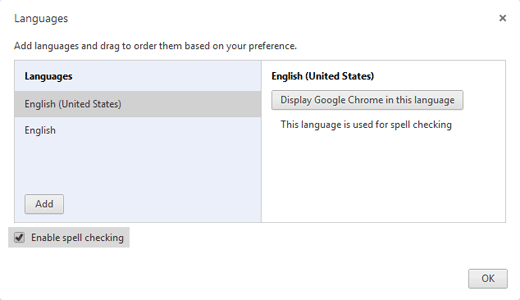Durch Administrator

Haben Sie sich über die Zeit zwischen Browser und Betriebssystem Gedanken gemacht. In meinem Fall ist es 80:20. 80% der Zeit schaue ich durch das Fenster des Internets und selten kehre ich zum Arbeiten zurück an den PC. Deshalb hat Chrome von Tag zu Tag sein Potenzial gesteigert und ist heute viel mehr als ein Browser. Es ist ein PDF-Reader, ein Web-Snipper, eine Rechtschreibprüfung und was nicht sonst. Sie haben Chrom vielleicht auf viele Arten verwendet, aber heute zeige ich Ihnen, wie Sie es als Notizblock.
Fügen Sie einfach diesen unten angegebenen Code in den unten angegebenen Notizblock ein.
Um Ihren Browser zu einem sofortigen Notizblock zu machen, geben Sie einfach dies in die URL-Leiste ein: data: text/html, Und für schönere Versionen fügen Sie den unten angegebenen Code ein: text/html,
Code in diesem Textpad hier angegeben
Aber warten Sie eine Sekunde, warum sollte jemand den Browser als Notizblock verwenden. Der erste und wichtigste Vorteil ist, dass Sie leicht zwischen Tabs und Ihrem Schreiben wechseln können, und zweitens, dass einige Browser wie Chrome die Rechtschreibprüfung aktiviert haben. Es wird also eine automatische Rechtschreibprüfung sein Um die Rechtschreibprüfung in Chrome zu aktivieren, gehen Sie zu Einstellungen-> Erweiterte Einstellungen-> Sprachen.